Pytanie
Problem: Jak naprawić błąd iTunes 1671?
Dzień dobry. Przybyłem tu z pewnym pytaniem. Wczoraj próbowałem przywrócić urządzenie iPad przez iTunes, jednak nie udało mi się tego procesu i otrzymałem wiadomość, która mówiła: „Nie można się skontaktować z serwerem aktualizacji oprogramowania iPada. Wystąpił nieznany błąd (1671)”. Co to znaczy? Czy istnieje sposób na rozwiązanie tego problemu?
Rozwiązany Odpowiedź
Cieszymy się, że skontaktowałeś się z nami w związku z tym problemem i postaramy się zapewnić jak najwięcej kroków naprawczych. Najpierw jednak przedstawimy kilka informacji na temat tego kodu błędu. Błąd iTunes 1671 często przeszkadza użytkownikom iOS
[1] podczas wykonywania przywracania lub niektórych aktualizacji na urządzeniach Apple, takich jak iPhone, iPad i iPod.Wiadomo, że błąd iTunes 1671 może być spowodowany więcej niż jednym powodem. Jak widzimy, udało Ci się również pokonać komunikat o błędzie podczas próby przywrócenia urządzenia Apple za pomocą aplikacji iTunes.[2] Według organizacji Apple taki problem przeszkadza wielu użytkownikom iPadów i iPhone'ów, gdy próbują synchronizować, przywracać lub aktualizować swoje urządzenie za pośrednictwem iTunes.
Ponadto Apple twierdził również, że ten błąd może pojawić się z powodu niektórych programów innych firm, które mogą uniemożliwiać prawidłowe połączenie między iTunes[3] oraz serwer urządzenia iOS. Podaliśmy jednak kilka kroków, jak spróbować naprawić błąd iTunes 1671. Wykonaj każdą metodę, jak pokazano w instrukcjach, a powinieneś osiągnąć pomyślne wyniki.
Jak naprawić błąd iTunes 1671?
Aby naprawić uszkodzony system, musisz zakupić licencjonowaną wersję Pralka Mac X9 Pralka Mac X9.
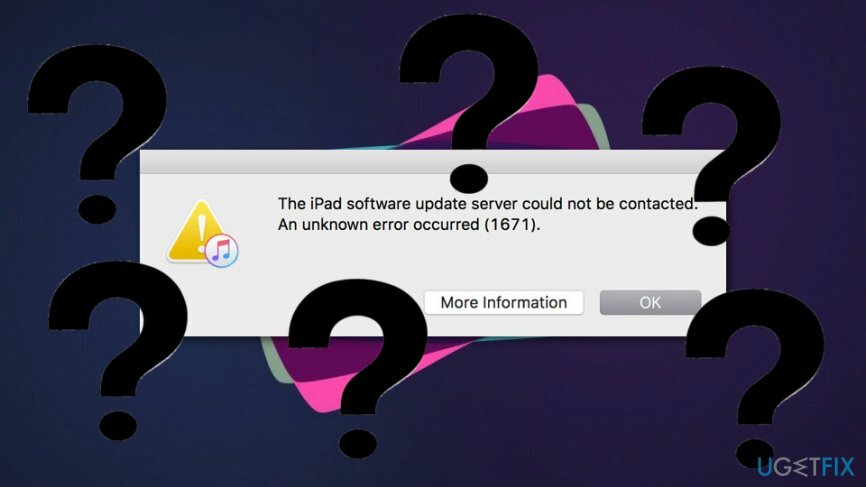
Metoda 1. Spróbuj ponownie zaktualizować urządzenie
Aby naprawić uszkodzony system, musisz zakupić licencjonowaną wersję Pralka Mac X9 Pralka Mac X9.
- Dezaktywować program antymalware zainstalowany na komputerze Mac.
- Uruchom ponownie Twój iPhone, iPad lub urządzenie iPod.
- Połączyć urządzenie do komputera.
- Aktywuj iTunes aplikacja.
- Spróbuj wykonać aktualizacje.
Metoda 2. Napraw błąd za pomocą komputera Mac
Aby naprawić uszkodzony system, musisz zakupić licencjonowaną wersję Pralka Mac X9 Pralka Mac X9.
- Wyłączyć program antywirusowy działający na komputerze Mac.
- Otworzyć Znalazca aplikację i znajdź "gospodarz" plik.
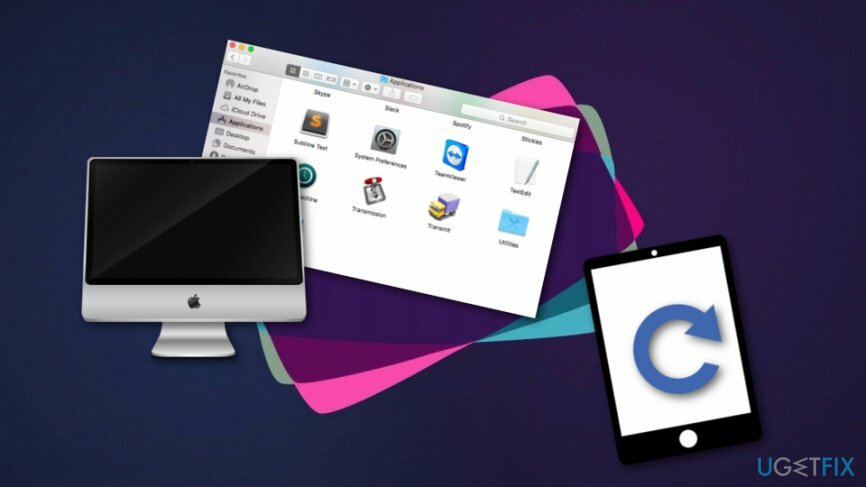
- Ciągnąć plik na pulpit.
- Przejdź do Pasek menu Findera.
- Następnie wybierz Idź —> Idź do folderu.
- Gdy pojawi się okienko, wpisz: /private/etc/hosts.
- Gdy pojawi się nowe okno Findera, ciągnąć plik hosta na pulpit.
- Zapamiętać lokalizacja pliku.
- otwarty iTunes oraz przywrócić Twój iPhone lub iPad.
- Po zakończeniu znajdź plik „host”, który przeciągnąłeś na pulpit i przenieś go do pierwotnego miejsca.
Metoda 3. Zajmij się błędem, wykonując wszystkie potrzebne aktualizacje
Aby naprawić uszkodzony system, musisz zakupić licencjonowaną wersję Pralka Mac X9 Pralka Mac X9.
- Zaktualizuj oprogramowanie antywirusowe, które masz na swoim komputerze.
- Zaktualizuj iDevice. Upewnij się, że ma najnowszą wersję iOS.
- Upewnij się, że wykonałeś również wszystkie zalecane aktualizacje na swoim komputerze.
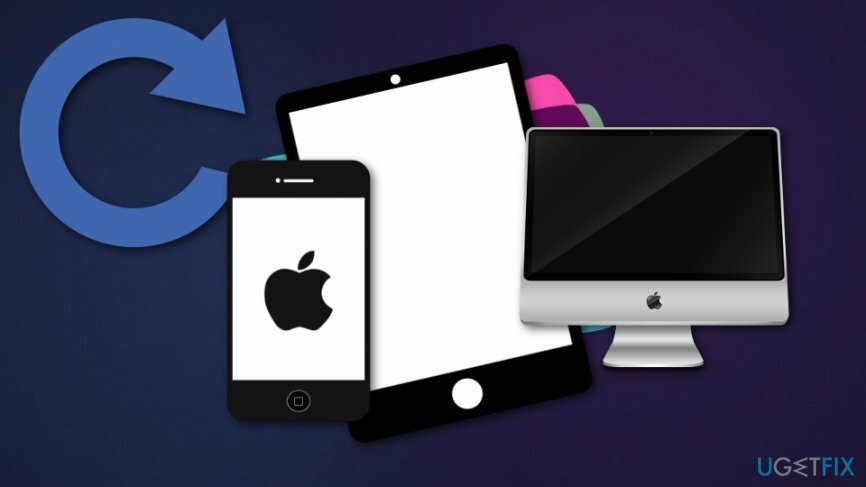
Metoda 4. Użyj trybu DFU, aby zająć się błędem
Aby naprawić uszkodzony system, musisz zakupić licencjonowaną wersję Pralka Mac X9 Pralka Mac X9.
- Połącz swój iDevice z Kabel USB do komputera.
- Następnie naciśnij i przytrzymaj Obudź się/uśpij oraz Dom przyciski razem.
- Teraz weź palec Obudź się/uśpij przycisk, ale dalej przytrzymuj Dom przycisk.
- Następnie powinieneś otrzymać wiadomość, która mówi: iTunes wykrył iPhone'a w trybie odzyskiwania. Musisz odtworzyć tego iPhone'a, zanim będzie można go używać z iTunes.
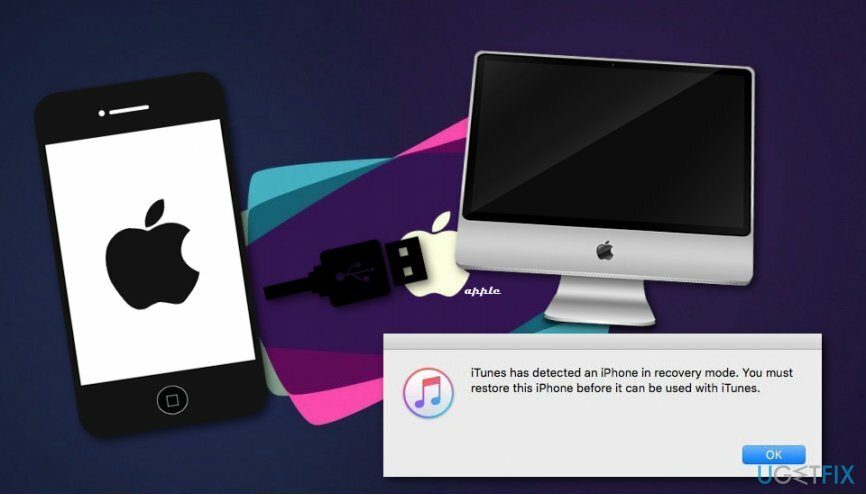
- Zdejmij palec z przycisku Początek.
- Przywrócić Twój iDevice.
- Jeśli to nie zadziała, spróbuj wykonać kroki od nowa.
Napraw błędy automatycznie
Zespół ugetfix.com dokłada wszelkich starań, aby pomóc użytkownikom znaleźć najlepsze rozwiązania w celu wyeliminowania ich błędów. Jeśli nie chcesz zmagać się z ręcznymi technikami naprawy, skorzystaj z automatycznego oprogramowania. Wszystkie polecane produkty zostały przetestowane i zatwierdzone przez naszych profesjonalistów. Poniżej wymieniono narzędzia, których możesz użyć do naprawienia błędu:
Oferta
Zrób to teraz!
Pobierz poprawkęSzczęście
Gwarancja
Jeśli nie udało Ci się naprawić błędu za pomocą, skontaktuj się z naszym zespołem pomocy, aby uzyskać pomoc. Podaj nam wszystkie szczegóły, które Twoim zdaniem powinniśmy wiedzieć o Twoim problemie.
Ten opatentowany proces naprawy wykorzystuje bazę danych zawierającą 25 milionów komponentów, które mogą zastąpić każdy uszkodzony lub brakujący plik na komputerze użytkownika.
Aby naprawić uszkodzony system, musisz kupić licencjonowaną wersję narzędzia do usuwania złośliwego oprogramowania.

Zapobiegaj śledzeniu Cię przez strony internetowe, dostawcę usług internetowych i inne podmioty
Aby pozostać całkowicie anonimowym i zapobiec dostawcy usług internetowych i rząd przed szpiegostwem na ciebie powinieneś zatrudnić Prywatny dostęp do Internetu VPN. Umożliwi Ci łączenie się z Internetem przy zachowaniu całkowitej anonimowości poprzez szyfrowanie wszystkich informacji, zapobiega śledzeniu, reklamom, a także złośliwym treściom. Co najważniejsze, powstrzymasz nielegalną działalność inwigilacyjną, którą NSA i inne instytucje rządowe prowadzą za twoimi plecami.
Szybko odzyskaj utracone pliki
Nieprzewidziane okoliczności mogą się zdarzyć w dowolnym momencie podczas korzystania z komputera: może on wyłączyć się z powodu przerwy w zasilaniu, a Może wystąpić niebieski ekran śmierci (BSoD) lub losowe aktualizacje systemu Windows mogą spowodować komputer, gdy wyjedziesz na kilka minuty. W rezultacie Twoje zadania domowe, ważne dokumenty i inne dane mogą zostać utracone. Do zdrowieć utracone pliki, możesz użyć Odzyskiwanie danych Pro – przeszukuje kopie plików, które są nadal dostępne na dysku twardym i szybko je pobiera.